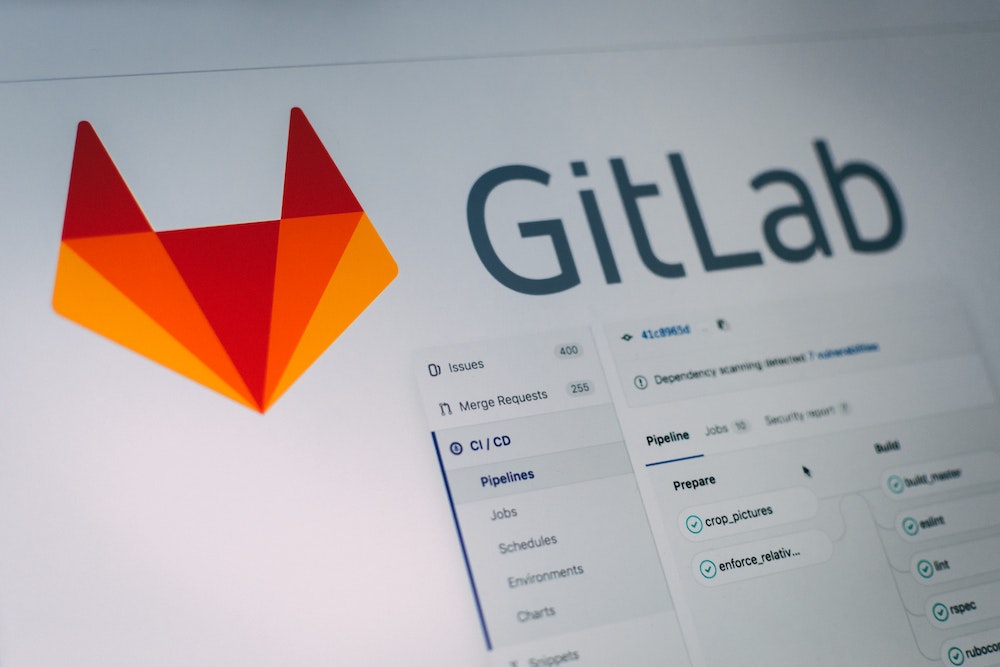Impostare Gitlab con Rstudio
Questi sono i passaggi per impostare Gitlab in Rstudio cloud/desktop.
- Importa un progetto da Gitlab:
- puoi importare un nuovo progetto da Gitlab in Rstudio cloud
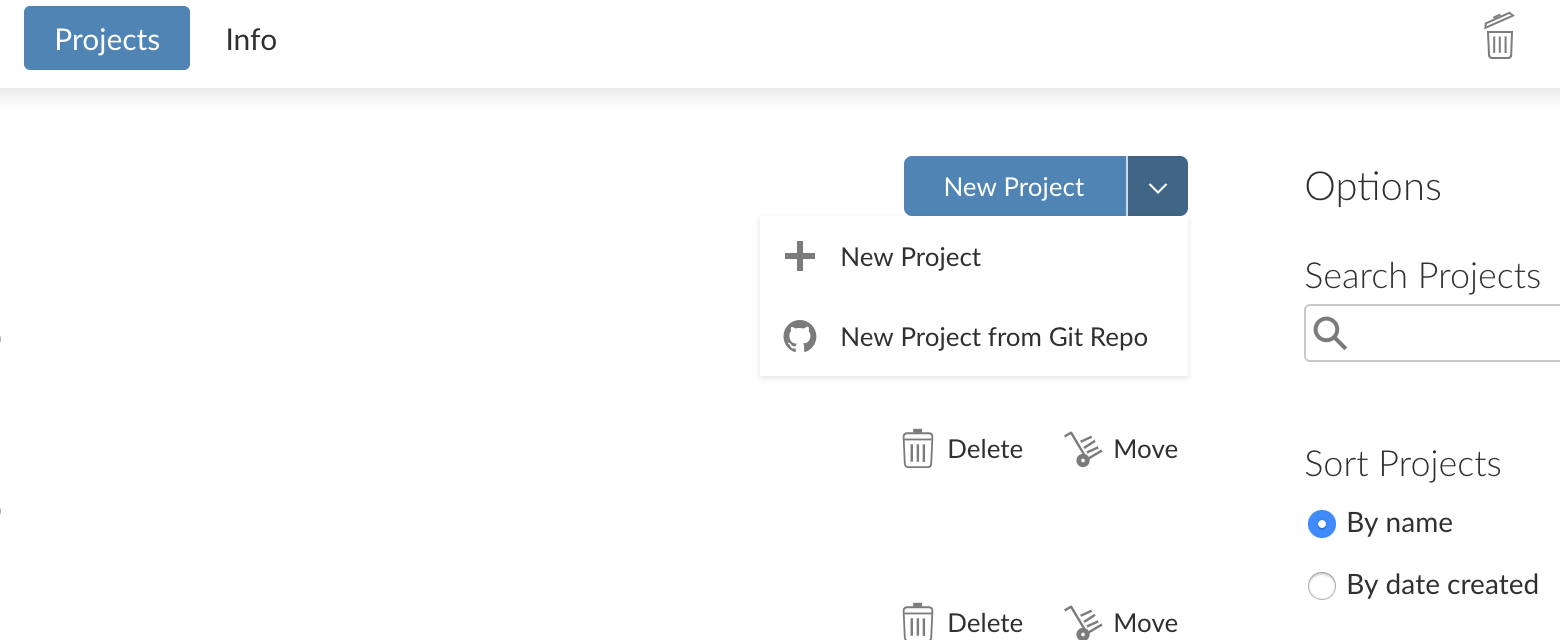
- o se usi Rstudio Desktop vai su: File → New
project → Version control
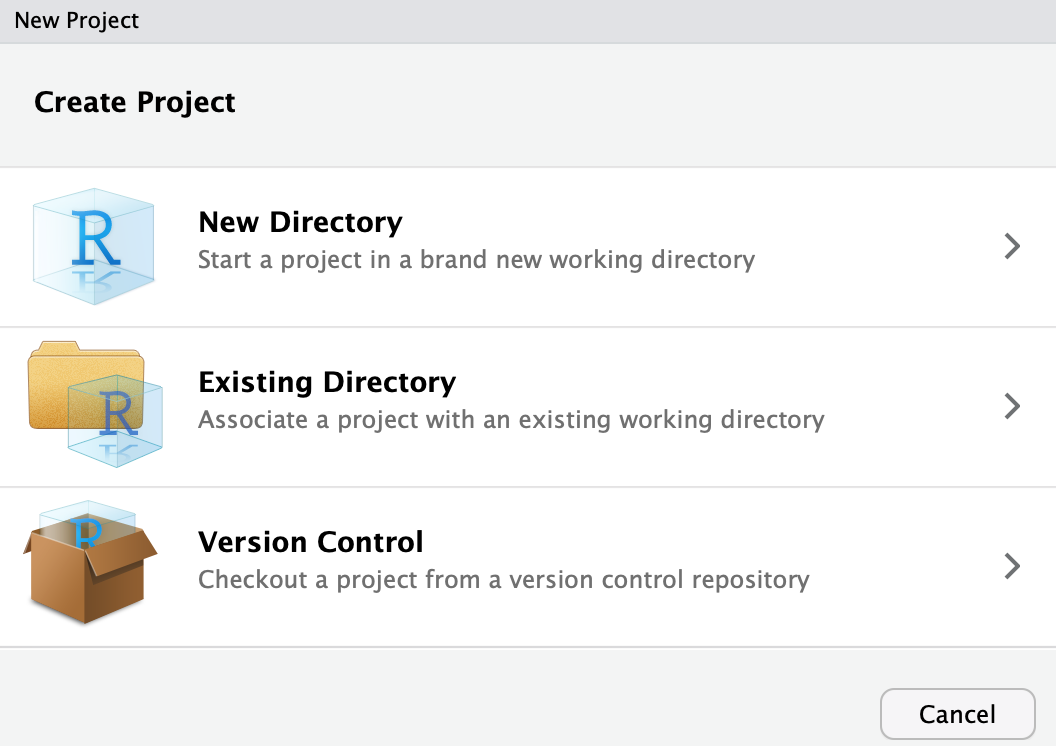
- Inserire la url che trovi su Gitlab → “clone with HTTPS”
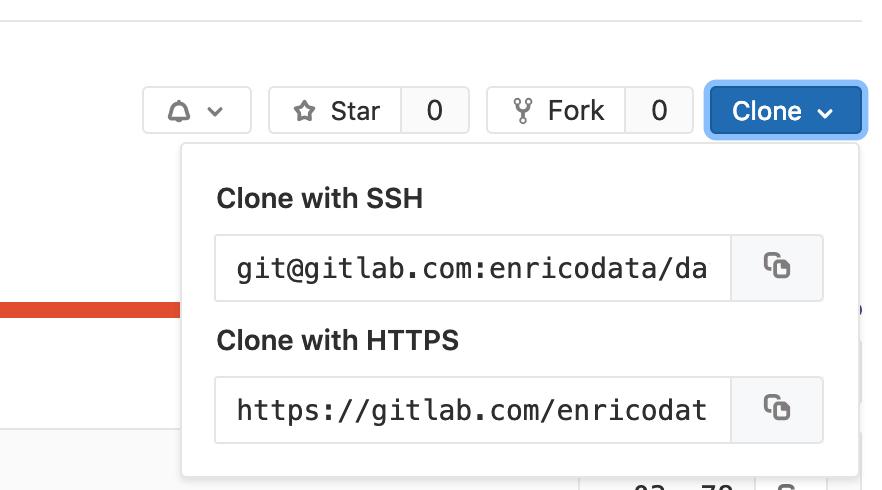
con il formato: https://gitlab.com/USERNAME/NOMEPROGETTO.git
-
vai in Rstudio → Global Options → Git/SVN → clicca su Create RSA Key → clicca su View public key → copia il codice
-
In Gitlab vai in settings → SSH Keys → incolla il codice del passaggio precedente
-
in Rstudio vai su Terminal ed incolla quanto segue:
- git config - - global user.email “LA TUA EMAIL”
- git config - - global user.name “IL TUO NOME”
- git config remote.origin.url git@gitlab.com:USERNAME/NOMEPROGETTO.git
- la prima volta che fai commit ti saranno richiesti username and password di Gitlab. Se usi in Gitlab l’autenticazione a due fattori invece della password devi incollare l’access token che puoi copiare da: Gitlab → “settings”" → “Access token”
I passaggi illustrati qua sopra per Gitlab, funzionano in modo simile per Github.